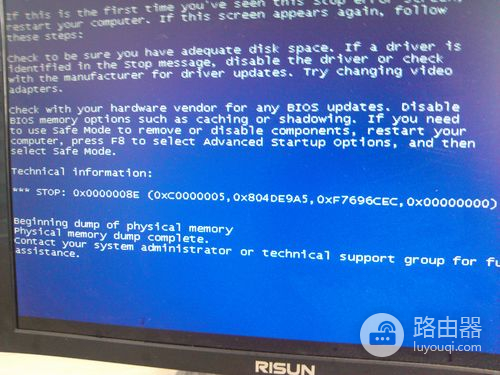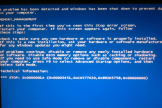win10硬盘对拷启动蓝屏怎么办
当我们在对拷硬盘时,有时候会遇到启动蓝屏的问题。这是一个比较常见的情况,但是也是比较头疼的一个问题。因为蓝屏会导致电脑无法正常启动,给我们的工作和生活带来一定的困扰。面对这种情况,我们应该如何解决呢?
推荐小伙伴们下载:快快蓝屏修复助手(点击即可下载)<<<<。一键检测,快速修复各种Windows系统电脑蓝屏问题!
当在Windows 10上进行硬盘对拷时,如果出现蓝屏错误,可以通过以下步骤来解决该问题:
1. 重启电脑:首先尝试重新启动电脑,看是否可以解决蓝屏问题。有时候,问题可能只是暂时的错误或者异常。
2. 进入安全模式:如果重启后仍然出现蓝屏错误,可以尝试进入安全模式。在重启时按住F8键(或者其他键,根据不同电脑品牌可能有所不同)进入高级启动选项,选择进入安全模式。在安全模式下,可以排除一些第三方软件或驱动程序的干扰。
3. 禁用自动重启:在蓝屏错误发生后,Windows 10会自动重启电脑。为了查看蓝屏错误的具体信息,通过以下步骤禁用自动重启:在“控制面板”中选择“系统和安全”,然后选择“系统”,在“高级系统设置”中的“启动和故障恢复”中点击“设置”。在“系统故障”下的“自动重启”中取消勾选“自动重启”。
4. 检查硬件问题:蓝屏错误是由硬件故障引起的。检查电脑的硬件连接是否正常,如内存条、硬盘、显卡等。可以尝试重新插拔硬件或更换硬件来排除硬件故障。
5. 更新驱动程序:过时的或不兼容的驱动程序也可能导致蓝屏错误。更新电脑中的所有驱动程序,包括显卡驱动、声卡驱动、网卡驱动等。可以访问硬件制造商的官方网站,下载最新的驱动程序进行更新。
6. 运行系统文件检查:Windows 10提供了系统文件检查工具(SFC)来检查和修复损坏的系统文件。可以在命令提示符下以管理员身份运行sfc /scannow命令来运行系统文件检查。